
您的位置:首页 → 新闻资讯 → 软件教程 > 苹果平板充电提示怎么设置 苹果平板设置充电提示的步骤方法
来源:互联网/编辑:佚名/时间:2022-05-09 16:01:48
 在手机上看
在手机上看
扫一扫进入手机端
最近很多伙伴表示,自己还不熟悉苹果平板充电提示怎么设置,为了让大伙方便入手操作,这里小编专门分享了关于苹果平板设置充电提示的步骤方法,有需要的朋友不要错过哦。
苹果平板充电提示怎么设置 苹果平板设置充电提示的步骤方法

1、打开设置,找到”充电器“,打开它
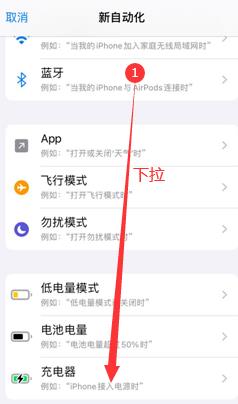
2、点击”连接“,再点击”下一步“
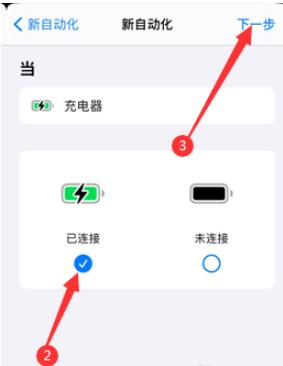
3、点击”添加操作“——选择”文稿“
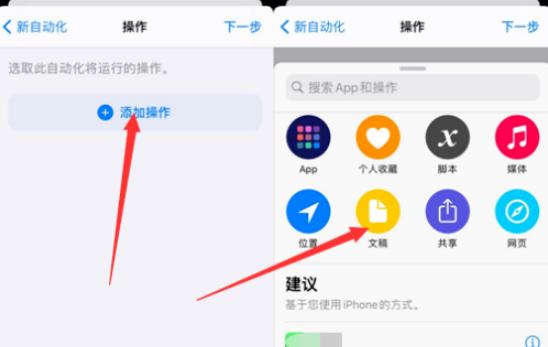
4、下拉滑到”朗读文本“——点击在弹出”朗读“处输入”标题“,点击展开
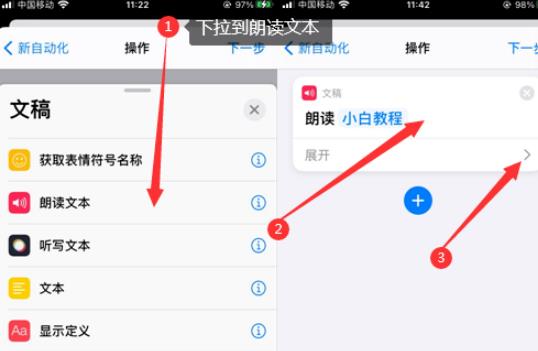
5、设置提示音后,点击下一步并关闭”运行前询问“
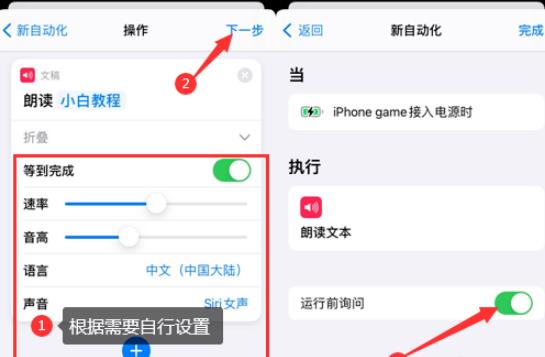
6、点击”不询问“——点击”完成“即可
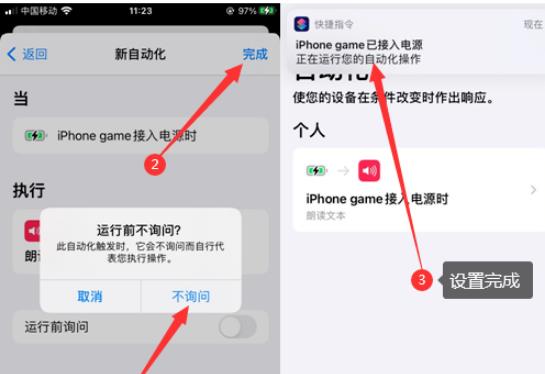
相关文章
网友评论
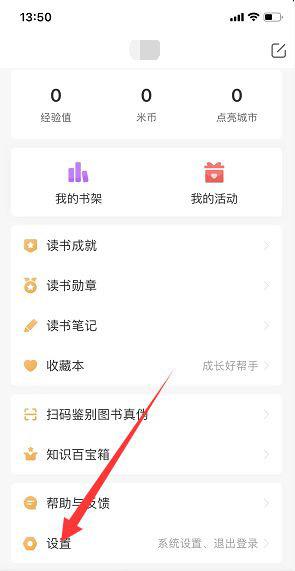 一米阅读怎么注销账号?一米阅读注销账号教程
一米阅读怎么注销账号?一米阅读注销账号教程
 苹果12全屏来电背景怎么设置 苹果12全屏来电背景设置方法
苹果12全屏来电背景怎么设置 苹果12全屏来电背景设置方法
 苹果平板充电提示怎么设置 苹果平板设置充电提示的步骤方法
苹果平板充电提示怎么设置 苹果平板设置充电提示的步骤方法
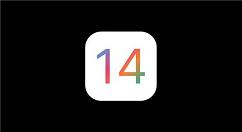 IOS14.2安装出错怎么办 IOS14.2安装出错解决方法
IOS14.2安装出错怎么办 IOS14.2安装出错解决方法
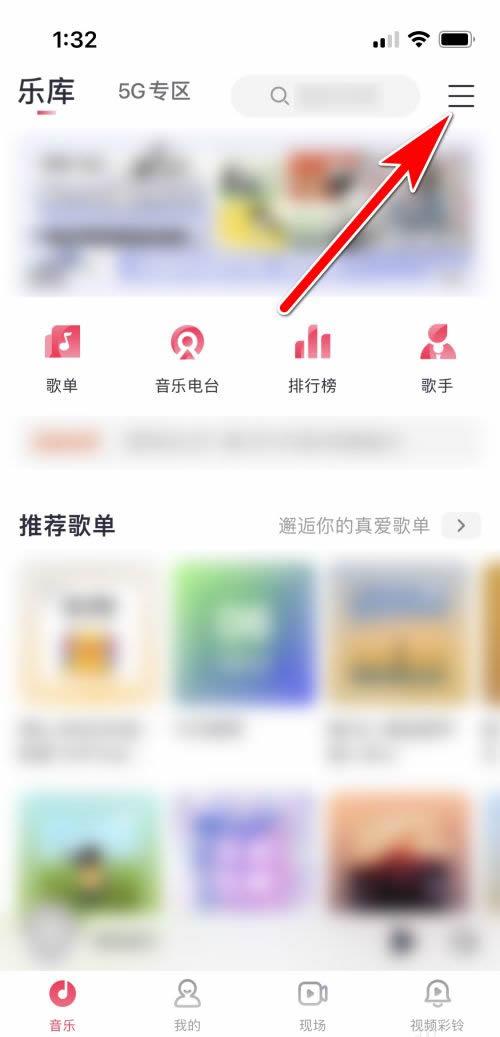 咪咕音乐怎么修改我的音乐喜好标签?咪咕音乐修改我的音乐喜好标签方法
咪咕音乐怎么修改我的音乐喜好标签?咪咕音乐修改我的音乐喜好标签方法
 苹果m1芯片跑分多少 苹果m1芯片跑分性情介绍
苹果m1芯片跑分多少 苹果m1芯片跑分性情介绍
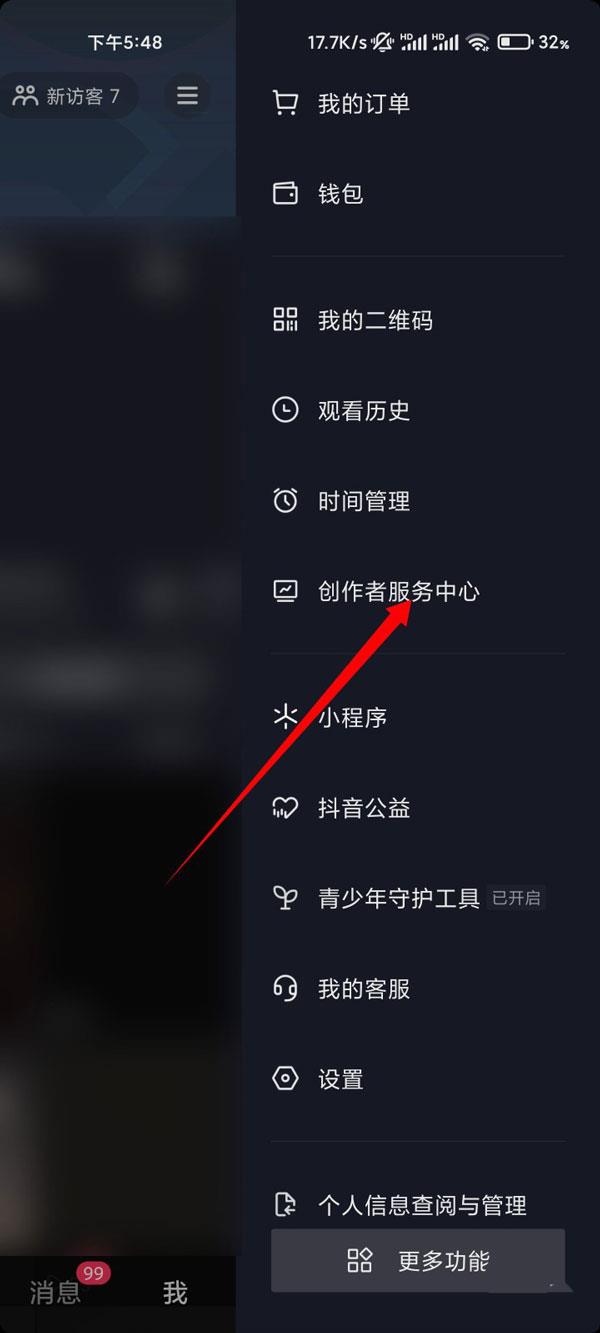 抖音游戏推广收益怎么看?抖音游戏推广收益查看方法
抖音游戏推广收益怎么看?抖音游戏推广收益查看方法
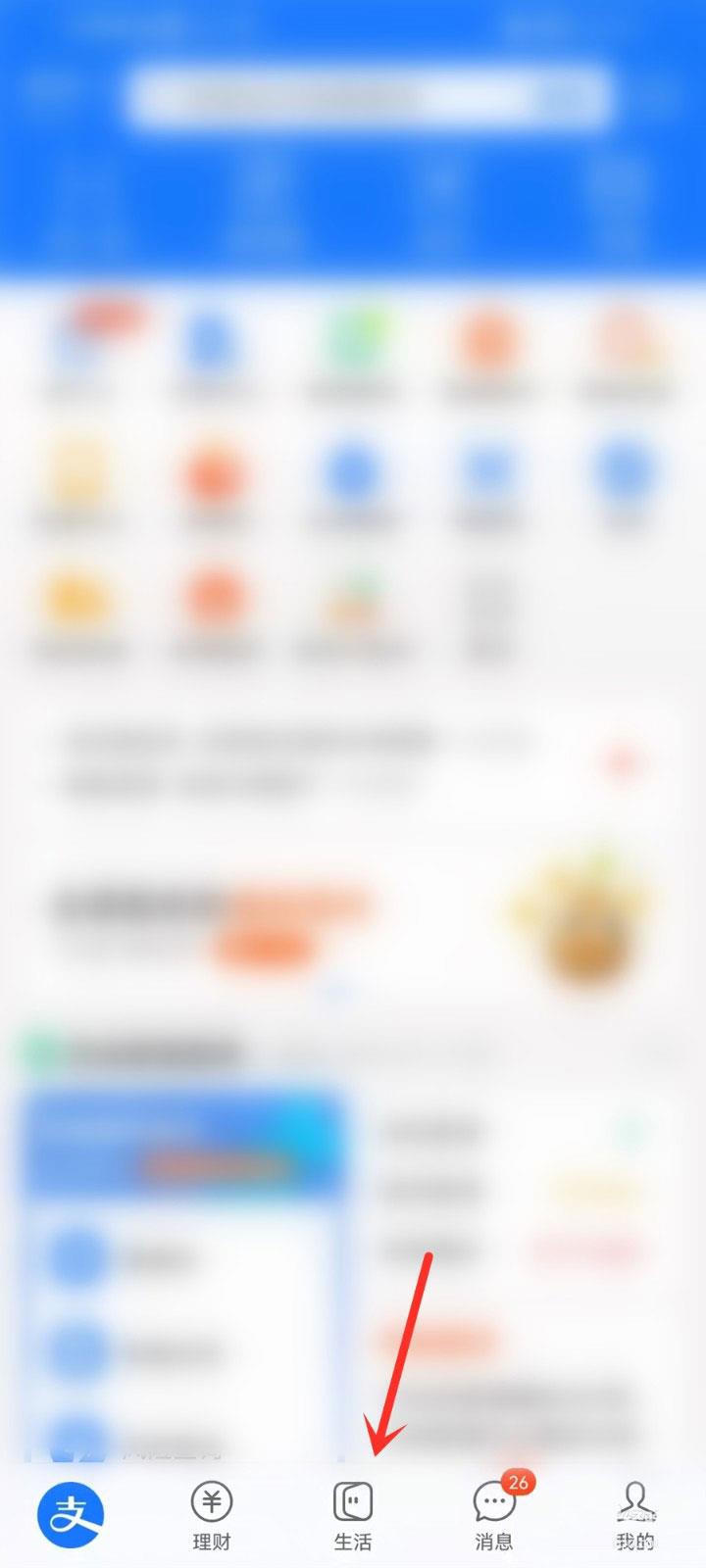 支付宝点赞记录如何查看?支付宝点赞记录查看教程
支付宝点赞记录如何查看?支付宝点赞记录查看教程
 IOS14.2更新不了怎么办 IOS14.2更新不了解决方法介绍
IOS14.2更新不了怎么办 IOS14.2更新不了解决方法介绍
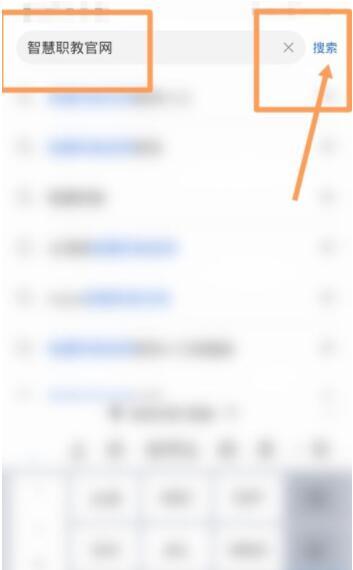 云课堂智慧职教怎么刷课?云课堂智慧职教刷课方法
云课堂智慧职教怎么刷课?云课堂智慧职教刷课方法
 IOS14.2微信闪退怎么解决 IOS14.2微信闪退解决方法
IOS14.2微信闪退怎么解决 IOS14.2微信闪退解决方法
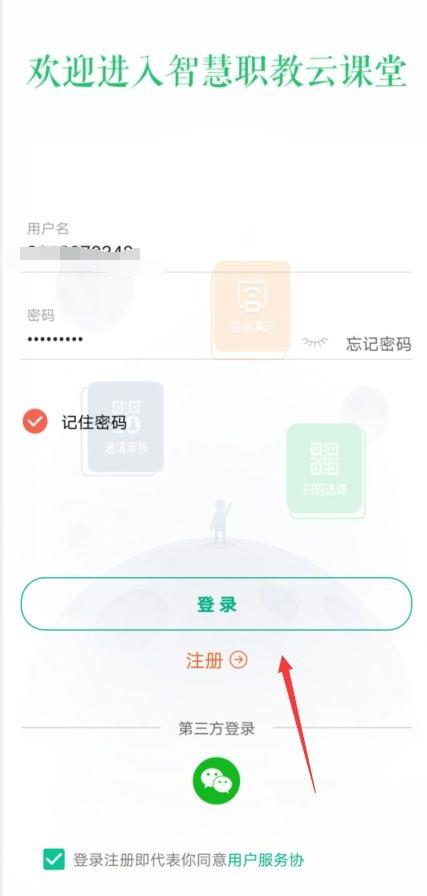 云课堂智慧职教怎样切换账号?云课堂智慧职教切换账号方法
云课堂智慧职教怎样切换账号?云课堂智慧职教切换账号方法